如何打印高质量3D模型
1、对于部分“专家”及用户而言,EasyPrint 3D打印控制软件或许听说的比较少,但对于“萌新”而言,EasyPrint 3D打印控制软件是其接触3D打印最好的入门级软件之一。其界面简洁,操作简单,软件可以兼容市面上绝大多数品牌。总体而言,该软件适用于所有初次接触3D打印软件的新手。
2、打开EasyPrint 3D打印控制软件后,可以看到界面中有几个控制按钮。用户可以在连接打印机电源和USB线后,通过点击菜单栏“打印机”,选择“com口”。如果是捷泰技术的3D打印机,可以在其“打印机”菜单直接选择3D打印机型号。
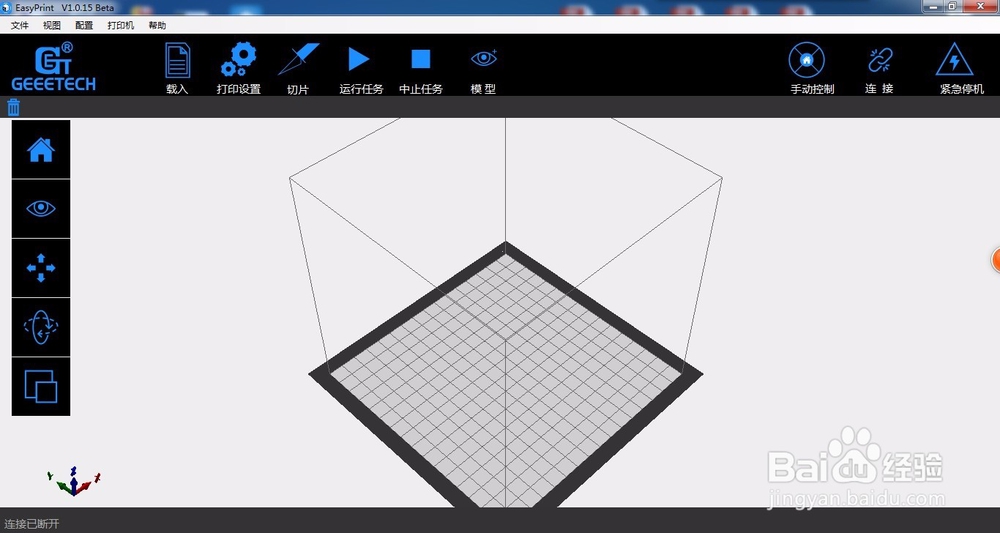
3、如果不是捷泰技术的3D打印机,可以通过“配置”—“打印设置”处进行3D打印机链接,通过“新建”打开新的页面进行设置,先设定3D打印机名字,在填写正确的通讯波特率,设定打印区域的长宽高等数据,从而建立3D打印空间区域。最后点击确认,并在“打印机”—“打印机”处选择刚才设定的3D打印机数据。
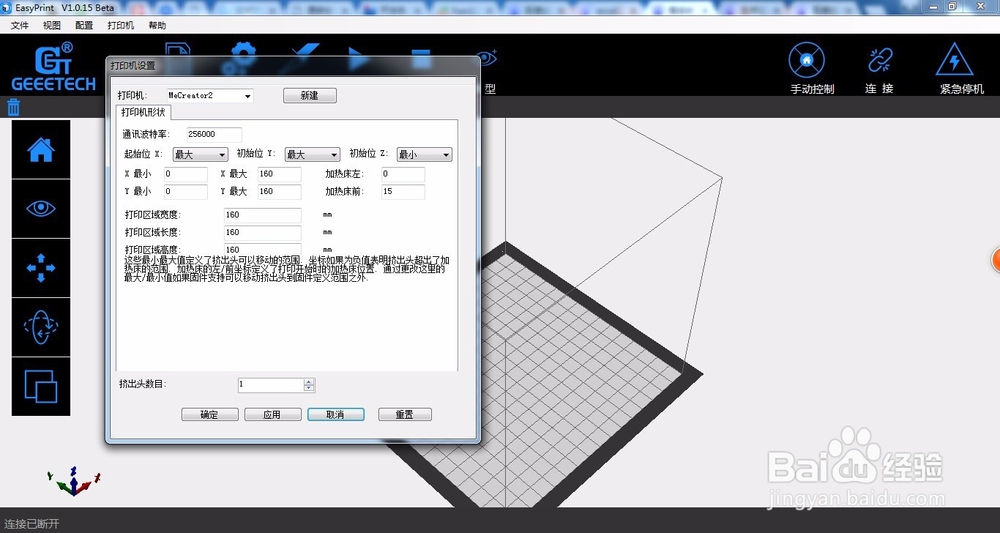
4、用户可以通过“载入”或拖动XTL文件直接把模型文件拖入该软件中,把模型文件载入软件后,用户可以一一对该模型进行调节和控制。从最基本的查看模型,到后面修改模型的位置、旋转角度、缩放比例等。
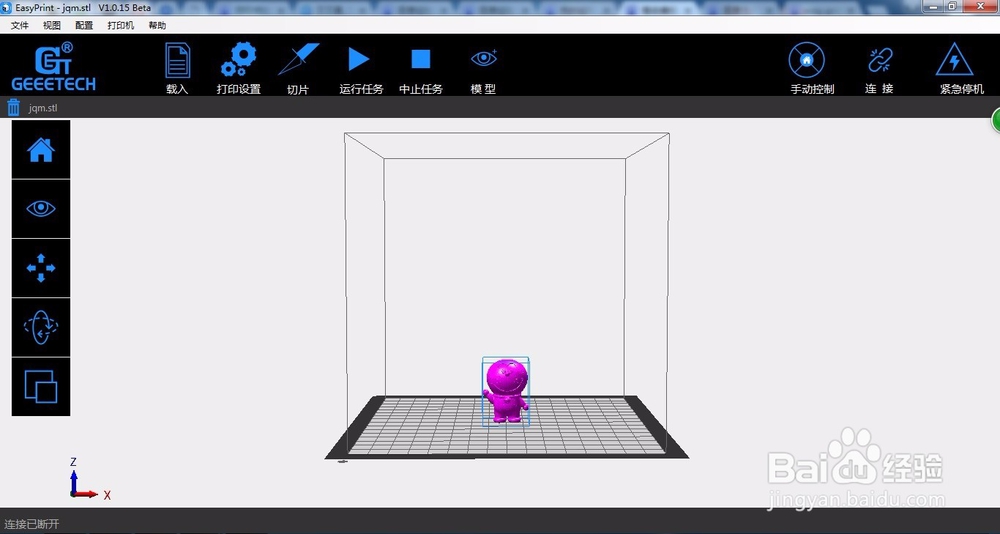
5、修改好模型文件后,需要切片软件把模型文件进行转化,从而让3D打印机能读取该文件并进行打印,而在这时就需要对模型进行进一步的修改:让模型打印的更加细致。点击“打印设置”进入打印页面,如果想直接进行打印,则可以选择快速打印,如果想对模型进行高品质打印,则可以选择“详细”,用户可以一一设置,从而提升打印效果。

6、最后点击“切片”,切片完后用户可以直接点击“运行程序”,3D打印机即可开始工作。在遇到紧急情况时,可以点击右上角的“紧急停机”停止打印。
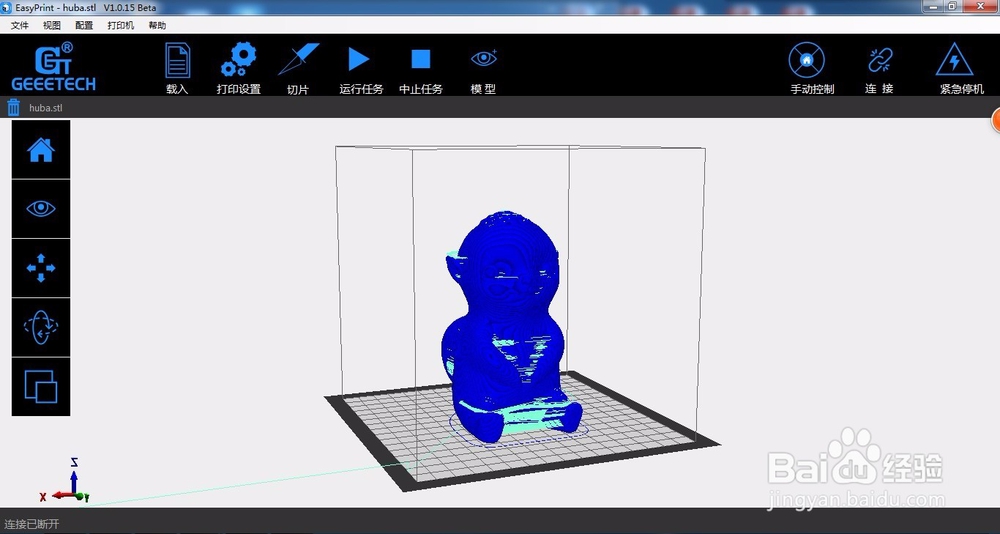
声明:本网站引用、摘录或转载内容仅供网站访问者交流或参考,不代表本站立场,如存在版权或非法内容,请联系站长删除,联系邮箱:site.kefu@qq.com。
阅读量:29
阅读量:190
阅读量:147
阅读量:169
阅读量:42